步骤:
1、在win10系统的开始菜单单击鼠标右键,在弹出的菜单中点击【运行】;
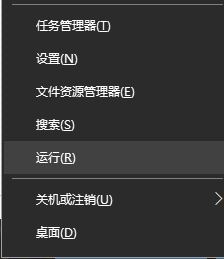
2、在运行框中键入:gpedit.msc 点击确定打开组策略;
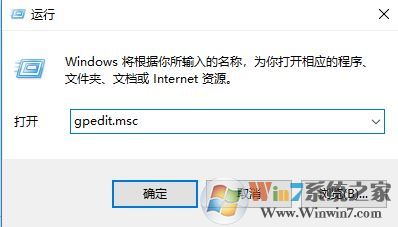
3、打开组策略界面后在左侧我们依次打开本地计算机策略→计算机配置→管理模板→Windows 组件→应用程序兼容性;
4、然后在右侧找到【关闭应用程序兼容性引擎】,双击打开;
5、打开后选择平【已启用】选项,然后点击 应用 -- 确定 保存设置即可!
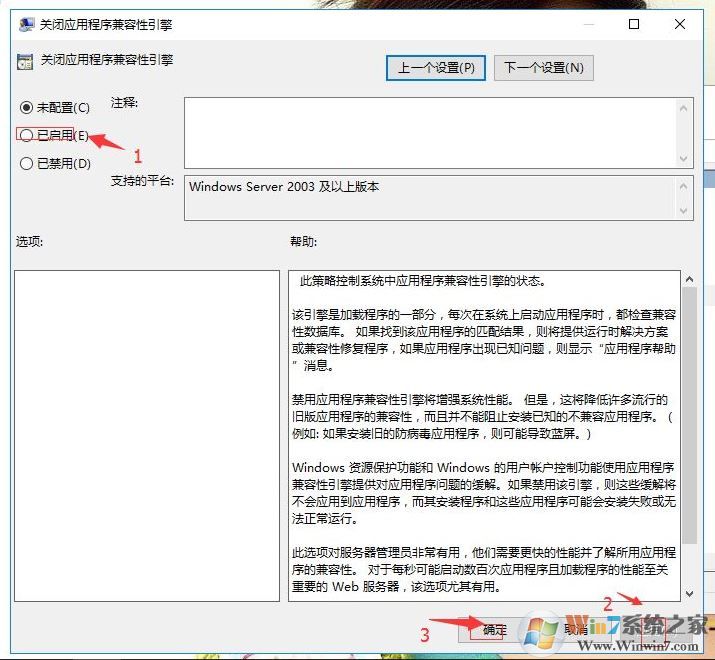
6、点击确定返回后找到并双击打开【关闭程序兼容性助理】;
7、同样的选择【已启用】选项,点击确定保存设置。
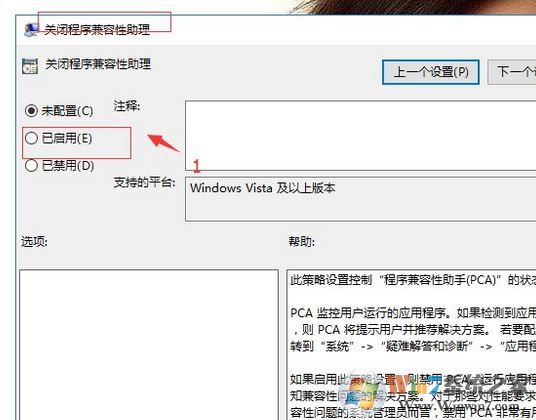
操作完成后重启计算机即可解决win10系统系统按下键盘的延后性,正常在win10系统中进行游戏娱乐!